時間:2017-07-04 來源:互聯網 瀏覽量:
今天給大家帶來明月千裏教您怎樣找到PhotoshopCS5中的幹畫筆,明月千裏教您找到PhotoshopCS5中的幹畫筆,的方法,,讓您輕鬆解決問題。
如何找到PhotoshopCS5中的幹畫筆,以及幹畫筆的使用方法。具體方法如下:
1首先在電腦中打開PhotoshopCS5軟件
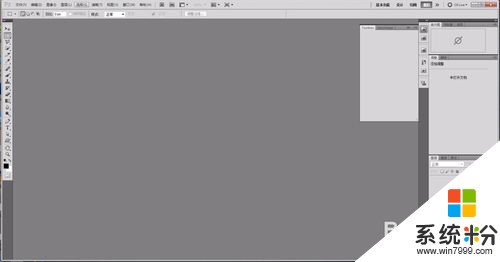 2
2
然後用PhotoshopCS5軟件打開需要處理的圖片
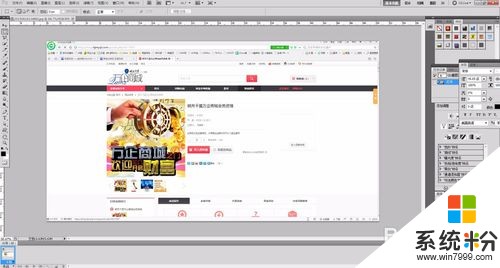 3
3
在PhotoshopCS5菜單欄中選則 濾鏡>藝術效果>幹筆畫即可。
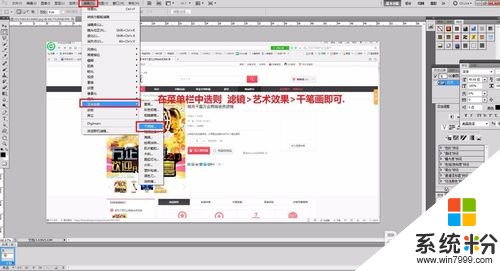 4
4
在這裏調整幹筆畫的參數,右側可以看到隨著參數的調整圖像的相應變化。調整到你想要的效果後單擊確定即可 最後使我們調整好後效果圖
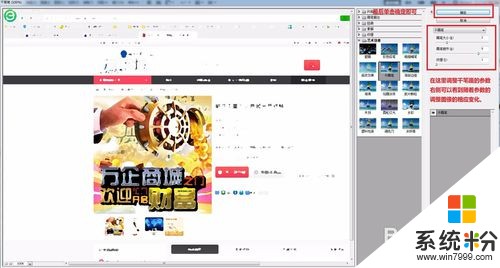
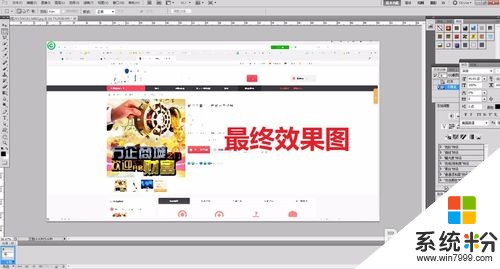
以上就是明月千裏教您怎樣找到PhotoshopCS5中的幹畫筆,明月千裏教您找到PhotoshopCS5中的幹畫筆,的方法,教程,希望本文中能幫您解決問題。